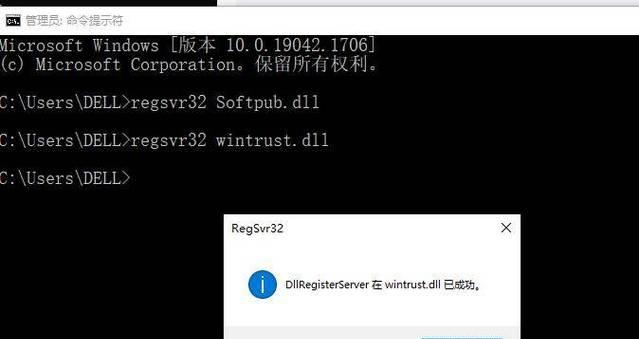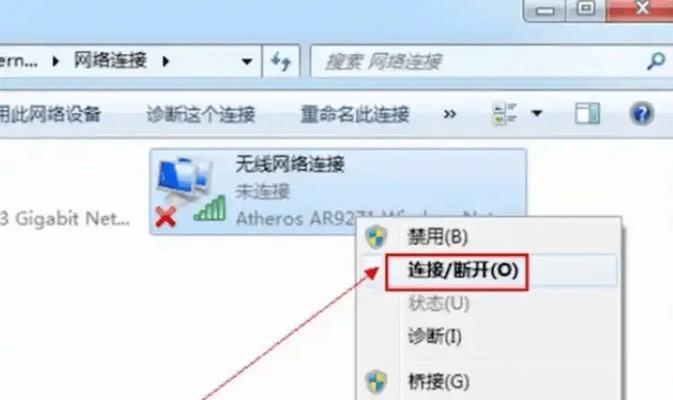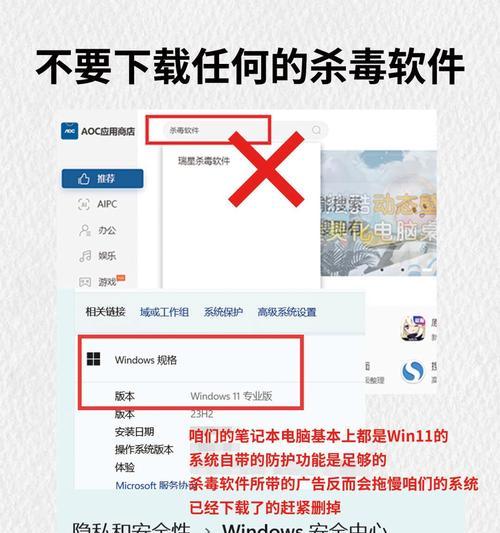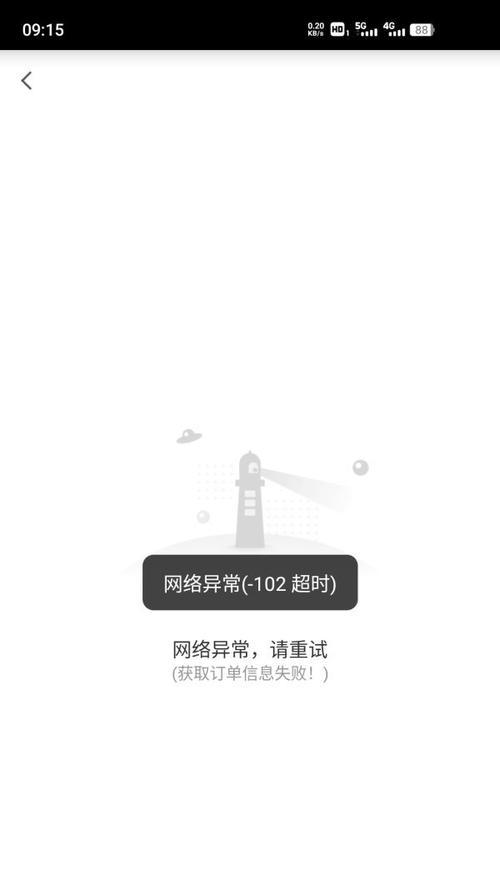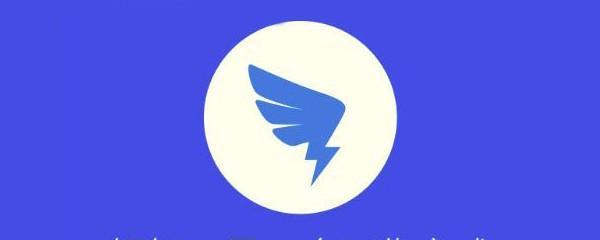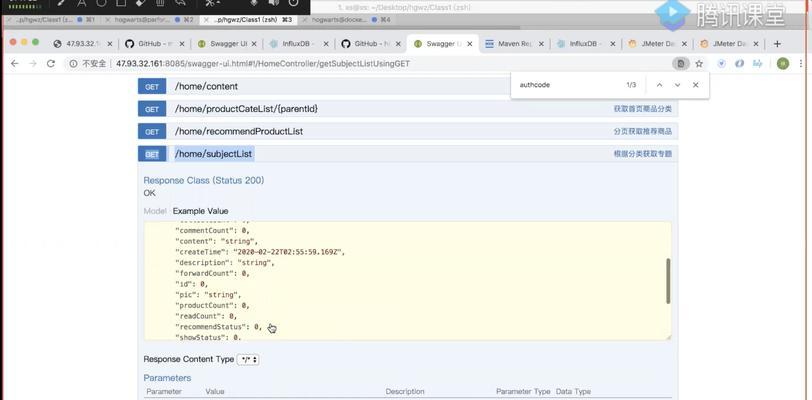Steam是全球最大的数字发行平台之一,它允许玩家购买、下载和玩游戏。然而,有时在使用Steam时会遇到网络错误105,导致无法正常连接到Steam服务器。这个问题可能会让玩家感到困扰,但幸运的是,我们可以采取一些简单的步骤来解决这个问题。本文将介绍一些有效的方法来解决电脑Steam网络错误105,帮助您畅享游戏乐趣。
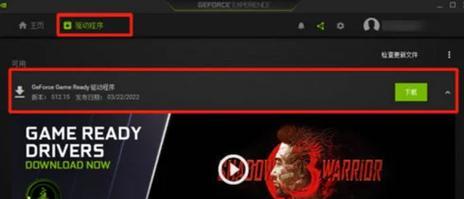
1.检查网络连接是否正常
确保您的计算机连接到稳定的互联网,并且网络连接没有任何问题。

2.检查防火墙设置
防火墙可能会阻止Steam与服务器的连接,因此请确保您的防火墙设置允许Steam访问互联网。
3.重新启动路由器和计算机

有时候,重新启动路由器和计算机可以解决网络问题,尝试这个简单的步骤可能会解决Steam网络错误105。
4.清除DNS缓存
通过清除DNS缓存来刷新网络设置,可以帮助解决某些连接问题。在命令提示符中输入“ipconfig/flushdns”来清除DNS缓存。
5.更改DNS服务器
尝试更改您的计算机的DNS服务器设置,可以解决某些网络连接问题。您可以尝试使用Google的公共DNS服务器(8.8.8.8和8.8.4.4)。
6.禁用代理服务器
如果您使用了代理服务器,尝试禁用它,然后重新启动Steam,看看是否解决了网络错误105。
7.更新网络驱动程序
确保您的计算机上的网络驱动程序是最新的版本,过时的驱动程序可能导致网络连接问题。
8.清理临时文件
清理计算机上的临时文件和缓存文件,可以提高系统性能,并有助于解决某些连接问题。
9.检查Steam服务器状态
有时候,Steam服务器本身可能出现问题,导致无法连接。您可以在Steam官方网站上查看服务器状态,确认是否有任何问题。
10.重安装Steam客户端
尝试卸载并重新安装Steam客户端,以确保所有文件都被正确安装。这可能会解决一些与客户端相关的问题。
11.临时禁用防病毒软件
某些防病毒软件可能会干扰Steam的正常运行。尝试临时禁用您的防病毒软件,并查看是否解决了网络错误105。
12.检查Steam文件完整性
Steam提供了一个功能来验证游戏文件的完整性。在Steam库中右键点击游戏,选择"属性",然后在"本地文件"选项卡中点击"验证游戏文件完整性"来检查并修复可能损坏的文件。
13.使用VPN连接
使用虚拟私人网络(VPN)连接可能会帮助您绕过某些地区限制或网络屏蔽,解决Steam网络错误105。
14.联系Steam客服
如果您尝试了以上所有方法仍然无法解决问题,那么最好的办法是联系Steam客服,并向他们报告您遇到的问题。他们将为您提供进一步的帮助和指导。
15.寻求专业帮助
如果您仍然无法解决Steam网络错误105,那么可能需要寻求专业技术人员的帮助。他们可以进一步分析和诊断问题,并提供适当的解决方案。
电脑Steam网络错误105可能会影响到玩家的游戏体验,但通过检查网络连接、防火墙设置、DNS缓存清理等一系列方法,我们可以解决这个问题。如果这些方法都不起作用,我们可以尝试使用VPN连接或联系Steam客服寻求帮助。无论何时遇到网络错误105,不要失去耐心,通过逐步排除问题,我们可以重新畅享Steam游戏的乐趣。